ユーザーインターフェース
SkyCiv 構造解析ソフトウェア ユーザーインターフェイスをクリーンで直観的にしました, ユーザーが明確に利用できる明確なボタンとオプションを備えている. ソフトウェアの主な部分は次のとおりです:
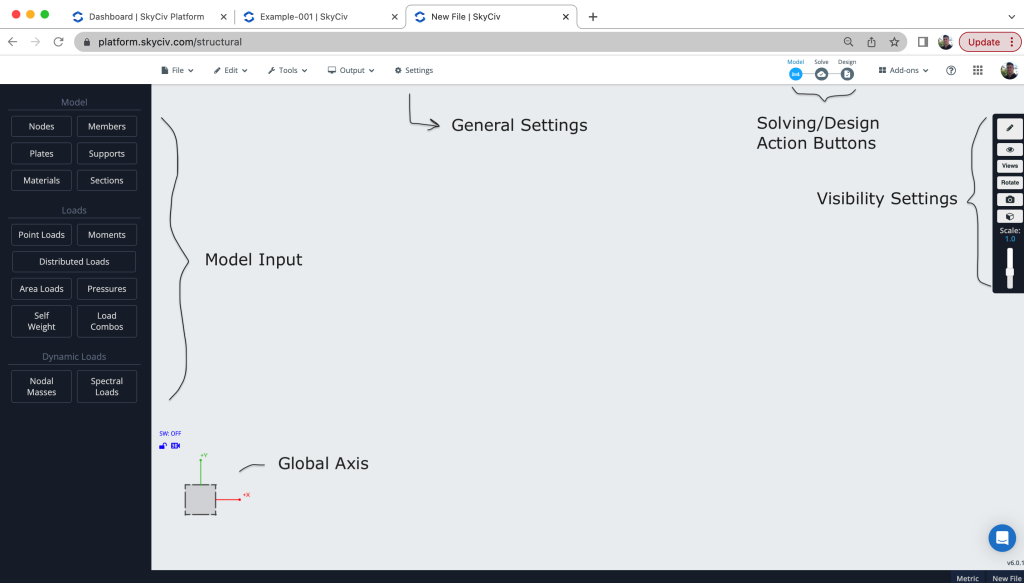
ユーザーインターフェイスには情報ヒントもあります, 設定とオプションを理解しやすくする. CTRLキーを使用して検索することもできます + F で要素とフィーチャーを検索します.
モデリング
モデリングは通常、ノードから始まります. ノードはメンバーの開始/終了位置を表します, プレートの輪郭またはサポートの位置. 手動入力を使用してノードをモデル化できます, データシート, CSV からインポートするか、ペンツールを使用してインポートすることもできます。:
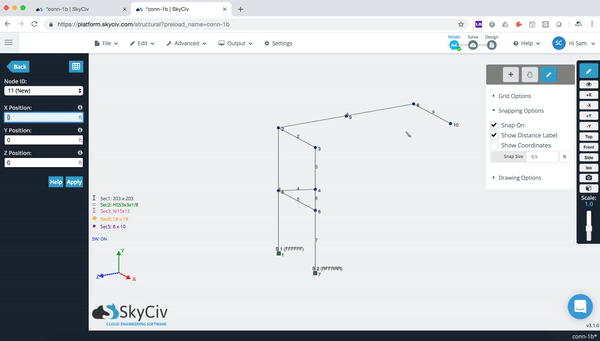
ノードとメンバーが構築されたら, いくつかのセクションプロパティを構造に適用します. これには手動入力が含まれる場合があります, しかし、より一般的には, ユーザーは SkyCiv を起動します セクションビルダーソフトウェア テンプレート形状を作成するか、, ライブラリからロードする, または独自のカスタム形状を構築する. この場合, オーストラリアの図書館から HSS セクションをロードしました:
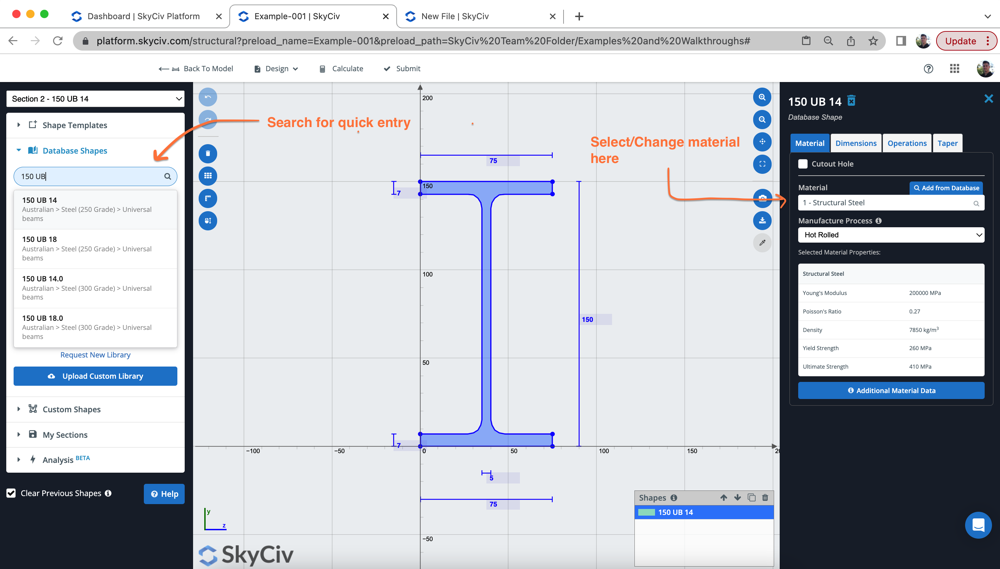
サポート 構造に拘束力を与える, モデルが安定していることを確認する. 拘束やサポートが不十分だと構造が不安定になり、問題の解決が困難になります。.
荷重と荷重コンボの適用
構造を構築したら, 負荷をかけてみましょう! ユーザーは点荷重を適用できます, 分散荷重、またはこの例では, 支流エリアを自動計算し、モデルの変更に応じて自動調整する自動エリアロード! サンプルモデルに適用する荷重は次のとおりです。, 一方向の領域荷重の場合 (活荷重として設定, 紫で) そしてメンバーに力を分配する人もいる (風荷重として設定, 青色の):
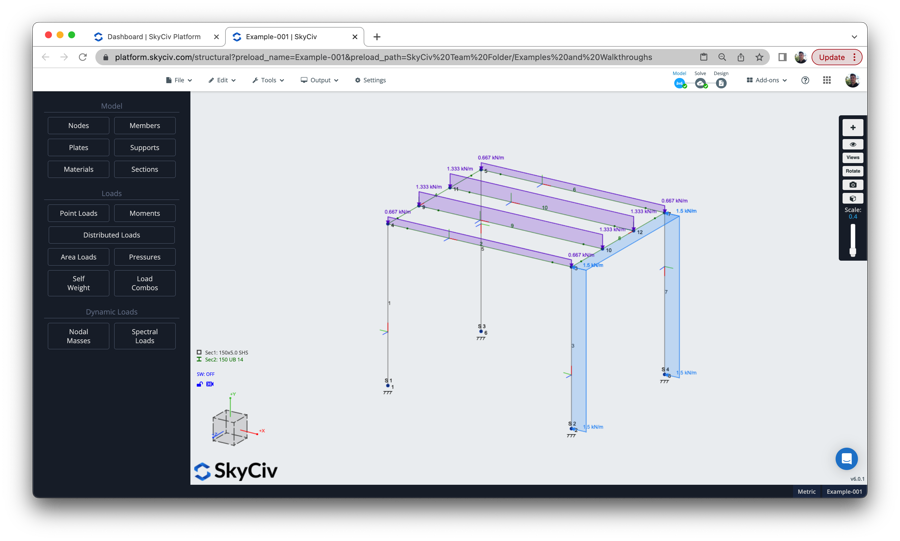
このステップの詳細については、, YouTube チャンネルには、荷重グループと荷重の組み合わせに関する優れた説明ビデオがあります。.
構造解析の実行と結果の確認
モデルを解く準備が整いました. 現在、次の解決オプションがサポートされています:
- 線形静的 (プレートを含む)
- 非線形 (PデルタとPデルタ)
- 座屈解析
- 応答スペクトル分析
- 周波数分析
ソフトウェアが自動的にエンベロープを作成します (最悪の場合) 組み合わせをロードし、左上隅からすべてのロード組み合わせを使用できるようにします. 負荷の組み合わせを選択した後, さまざまな内部応力の結果を表示できます, 支持反応, 曲げ, 剪断, たわみなど… これはビームせん断力図を分離する例です。:
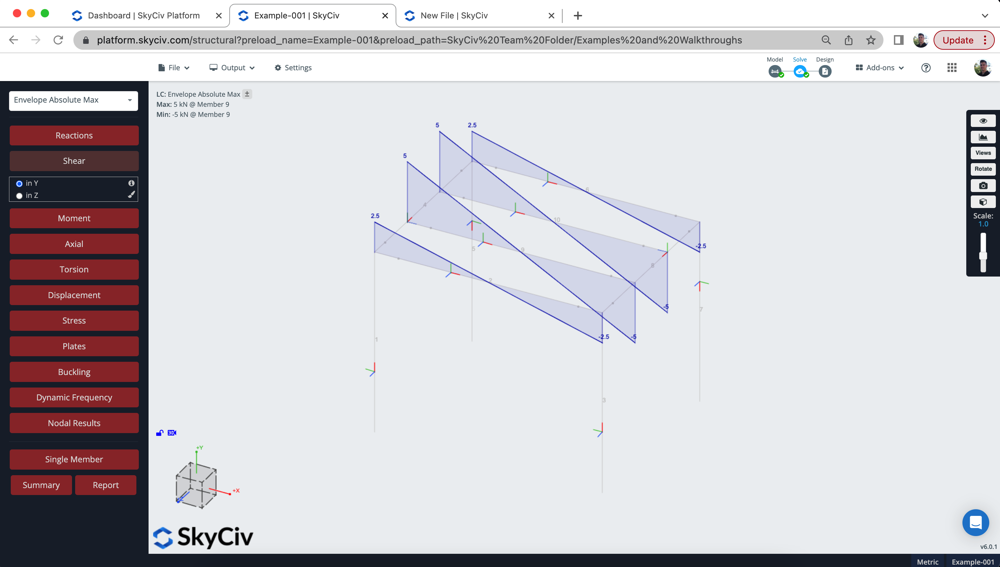
結果はすべて、ビデオで示されているように、メンバーのローカル軸システムに基づいています。. ユーザーは、レポートの概要を表示したり、完全な分析レポートをエクスポートしたりすることもできます。.
よくある質問
はい, ビデオで示されているのと同じ手順を使用して、ユーザーは別の素材に対しても同様に簡単にデザインできます。. セクションを指定する場合, マテリアル ID を変更して別のマテリアルに割り当てるだけです (たとえばコンクリートや木材など).
継続会員: これらはデフォルトで設定されています, このメンバーに沿ったノードを自動的に検出して接続します。. これによりモデリングが容易になります, 単一のメンバーがさまざまな時点で接続されている可能性があるため、 (メンバーを分けずに)
一般会員: メンバーの開始と終了のみが接続されています. 交差するノード しない このメンバーに接続する.
より詳しい情報: 通常メンバーと継続メンバー
これが問題かどうかを確認するための簡単なテスト, すべての制約とメンバーを FFFFFF に設定するだけです。 (完全に固定された) それによって安定性の問題が解決されるかどうかを確認してください.
メンバーが適切に接続されていない場合にも、安定性の問題が発生する可能性があります. これを確認するための迅速かつ簡単な方法は、構造を解決することです。, たわみをオンにし、荷重を上下にスケールしてたわみをアニメーション化します。.
リペアモデル機能もございます, これにより、多くの一般的なモデリングの問題がチェックされます. これを「オペレーション」の下で実行します – 修理モデル.
最後に, を確認できます エラーのリスト よくある問題について, またはこのビデオをご覧ください 6 モデルのトラブルシューティング方法.
関連するチュートリアル
- 構造 3D の概要
- ロードのガイド, 負荷と材料 – ビデオ付き
- 座屈に関するガイド – ビデオ付き
- 一方向エリアロード


